ImgBurn > 「ファイル/フォルダをディスクに書き込み」とは
「ファイル/フォルダをディスクに書き込み」とは、ハードディスクなどにある複数のファイルや複数のフォルダ単位でファイルをメディア(CD,DVD,BD等)に書き込みバックアップする事を言います。
操作手順を説明する前に事前に一つだけ注意事項を示します。以下の様なダイアログ画面が出たら、「いいえ(N)」ボタンを押してください。他のボタンを押してもそれ程の大きな問題にはなりませんが、最終的には「いいえ(N)」ボタンをクリックしたと同じ事にImgBurnが自動制御する場合があるからです。もちろん「はい(Y)」にもそれなりの意味はあります。詳細は最後に記述します。なお、操作方法により出ない場合もあります。
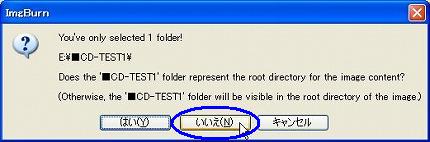
※’E:¥■CD-TEST1¥’の文字列部分は異なります。
それでは、以下に操作手順を示します。例としては2つのフォルダをフォルダごとバックアップします。この場合、上記のメッセージ・ダイアログボックスは表示されません。
▼① ImgBurnを起動します。そして以下の「ファイル/フォルダをディスクに書き込み」をマウスでクリックします。
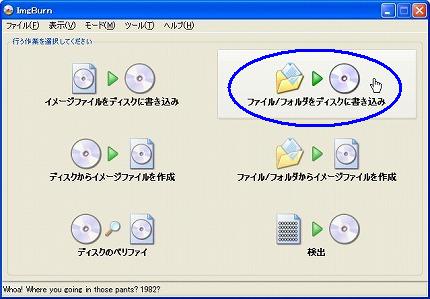
▼② 以下の画面に変わります。細かい事は後にして、青い丸のボックスにメディアに書き込みたいフォルダやファイルを登録すればいいだけです。

▼③ エクスプローラーから2つのフォルダ、「■CDTEST1」、「■CDTEST2」をImgBurnの以下の位置へドラッグ&ドロップします。ファイルも同様にしても構いません。
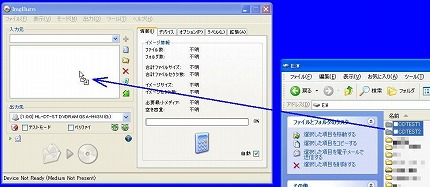
▼④ 2つのフォルダが表示されます。画面の右側にファイル数、フォルダ数、メディアに書き込む時のイメージサイズなどの情報が表示されます。

▼⑤ メディア(CD-RW)をドライブに入れます。すると画面右側の最下部の表示が少し変わり、ボタンでクリックできるようになります。このボタンでメディアへの書き込みが始まります。正常に書き込みがされたかをチェックする「ベリファイ」チェックをオンにして、以下のマウスカーソールの位置をクリックします。
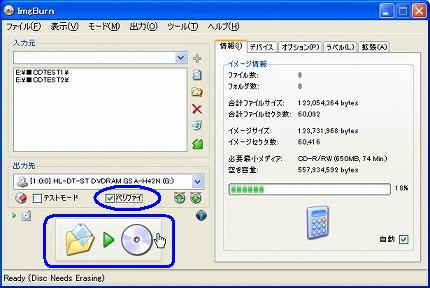
▼⑥ CD-RWのメディアで、以前に書き込みがしてあったので以下の警告メッセージが出てしまいました。上書きしますので、「はい(Y)」ボタンをクリックします。CD-R、DVD-R、BDの場合は出ません。
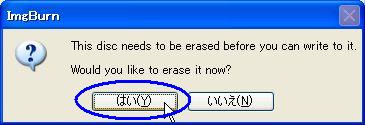
▼⑦ CD-RWの元にあったデータの削除が始まります。しばらく待ちます。CD-R、DVD-R、BDの場合は出ません。

▼⑧ 「ボリュームラベルの確認」画面が表示されます。
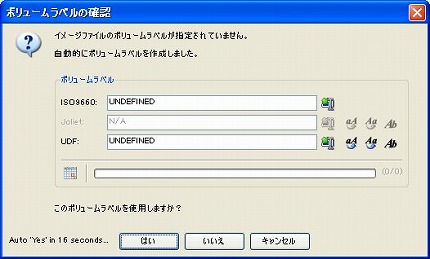
変更せずにそのままでも構いませんが、今回は以下の様に変更しました。そして「はい」ボタンをクリックします。
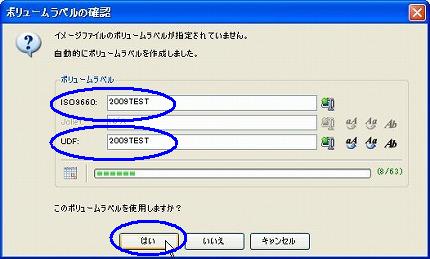
▼⑨ 書き込み前の再確認ダイアログボックスが表示されます。ファイル数(Files)、フォルダ数(Folders)、書き込むサイズ(Size:)等の情報が表示されます。問題無ければ、「OK」ボタンをクリックします。
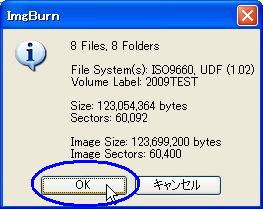
▼⑪ 実際の書き込みが始まり、以下の書き込み進行状況を表示する画面に変わります。
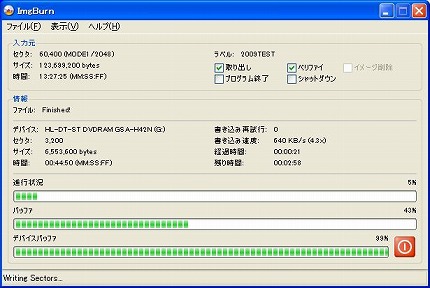
▼⑫ 一旦、書き込みが完了すると、ドライブが開き、直ぐに閉じます。そして以下の書き込みが正常に出来たかを確認する「ベリファイ」が始まります。
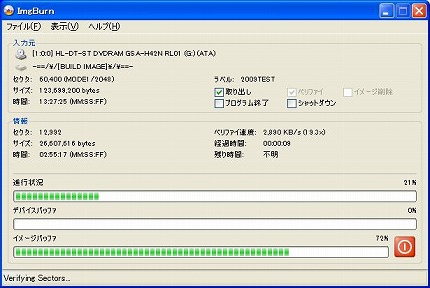
▼⑬ 書き込みが成功すると、以下のダイアログ画面が表示されます。「OK」ボタンをクリックします。
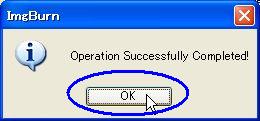
▼⑭ 同時にドライブが開きます。書き込んだメディアを取り出し、ImgBurnを終了します。
▼⑮ 書き込んだメディアの内容を見てみましょう。以下の様になっています。
ラベルは「2009TEST」、2つのフォルダ、「■CDTEST1」、「■CDTEST2」もあります。もちろんそのフォルダ下のファイルやフォルダも書き込まれています。
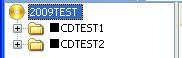
以上で書き込みは完了です。
こんにちは!!
先日、日本語化のところでお世話になったものです。
動画をVSO DivxToDVDでDVD形式に変換し、ImgBurnでファイルフォルダの書き込みでDVDーRに書き込みました。書き込み時間が1分ぐらいだったので失敗したか不安だったのですがDVDプレイヤーで見ることができました。
しかし画質が悪いと言いますか、映像がスムーズじゃないんです。動く度に□が沢山出てきてしまって・・・
DVD-Rが安物だったからでしょうか?ちなみにFINEなんですが。10枚200円でした。
それとも書き込みor変換の時点でなにか問題があったのでしょうか。
ayumiさん。こんにちは。
(サイト内で一部が文字化けを起こしていますが。原因調査中)
DVDプレイヤーで見る事が出来た事はビデオDVDの最低限の基本知識は有ると言う事。
しかし、
1) 画質が悪い
2) 映像(eizou)がスムーズで無い
3) 動く度に□が沢山出る (汗
ImgBurnの書き込みに問題があったとは思えません。
『10枚200円』に問題があったかもしれませんが、サイト管理人はVSO DivxToDVDの方が先に気になります。
VSO DivxToDVDの最終作成日は2005年3月末です。
ソフト的にかなり古すぎる・・;。
たぶん何かの「激速DVDコピー!」何たらカンタら雑誌を見ていると思います。又は古いネット上の情報。
参考にするのはイイですが、あまり信用しない方がいいです。
理由はいろいろ多すぎて書けません。
VSO DivxToDVD以外のソフトで、ビデオイメージをISOイメージファイルに変換するソフトを再度探して使用してみてください。
そしてDVDメディアに直接焼く前に、パソコン上でそのビデオイメージのISOイメージファイルを再生して事前確認をして下さい。※1枚20円ならしなくてもいいか?
※DVD Flickなんかどうですか? これも古くなりつつありますが。
書いてある通りに するのですがThere doesn’t appear to be enough space on the disc to burn this image.
Image size:2653840Sectors(5183MB)
Disc size:2298496Sectors(4489MB)
Would you like to continue anyway?
と出て はいと いいえ が出るので はい を押して 書き込みの青い矢印を押すと 書き込みが始まる雰囲気が出ますが すぐに
I/O Error!
Device:[0:0:0]PIONEER DVD-RW DVR-110 1.00(F:)(ATA)
ScsiStatus:0×02
Interpretation:Check Condition
CDB:53 00 00 00 00 00 28 7E 90 00
Interpretation:Reserve Track-Sectors:2653840
Sense Area:70 00 05 00 00 00 00 0E 00 00 00 00 21 00 00 00 00 00
Interpretation:Logical Block Address out of Range
と出てきて 再試行 とキャンセル と押せるようになっている画面が出て 出来ません 何がおかしいでしょうか すみません 宜しくお願い致します
ゆきさん。初めまして。
>There doesn’t appear to be enough space on the disc to burn this image.
>Image size:2653840Sectors(5183MB)
>Disc size:2298496Sectors(4489MB)
>Would you like to continue anyway?
「DVD?メディアは4.3GBしかないのに、5GBの容量を書き込みしようとしています。それで良いのですか?」
のメッセージです。
特殊な場合以外は「いいえ」です。(汗
書き込み容量(サイズ)を調整して、再度トライして下さい。
出来ましたか。
すみません 書き込みサイズを調整 は どうやったらいいでしょうか?すみません (^_^;)
汗)どどど~してやったら良いかと、言われても、も、も・・;。
(スーパーヘビー級的な初歩的質問!)
1)複数のファイルをメディアに書き込んでいるのならば、ファイルの数を減らして、4.3GB以内になるようにして下さい。
2)1ファイルならば、現在のメディアでは書き込めません。
DVD-Rでは無く、2層のDVD-R DLを走って電化店で買って来て、それを使って下さい。
このページの⑨の画面に書き込む前のサイズが表示されます。
それがメディアに収まるサイズかを確認してから「OK」ボタンをクリックして書き込みを初めてください。
※判って頂けるか・・。(不安で熱が出そう
すみません (^_^;) お返事ありがとうございます これは ドラえもんなのですが DVD SHRINKで作ったものは普通にIMGBURN で焼けたのですが ANY DVDでしたものが VDEO TSというフォルダであるので これをDVDに焼こうと思いました。CLONEDVDで昨日までは焼いていたのですが 今日お試しが終わっていたので IMGBURNならばVIDEO TSがDVDに焼けると ここで見て やってみました。すみません(^_^;) フォルダの中は開くと11位のファイルが入っていますが 何を削除していいやら (^_^;)すみません 判らないです。ごめんなさい すみませんでした
VIDEO TSフォルダ下のファイルは一つも削除しては駄目です。
全てのファイルが連携しています。
削除すると「***」の***が見れなくなります。(子供が可哀そう
※ビデオファイルを圧縮すると言う手もありますが、いろいろと後で問題が出る可能性がありますから、やめましょう。苦手だし・・。
今すぐに2層の「DVD-R DL」を買って来て下さい。
それと***が動いているのならば終了してImgBurnを使って下さい。
***が動いているとImgBrnがエラーになる場合があります。
ありがとうございました やってみます 早い対応で 感謝致します ありがとうございました
熱が出た
こんにちは。はじめて質問させて頂きます。PC初心者です。ブルーレイの***を***で***をし ImgBurnで(ファイル/フォルダからディスクに書込み)書込みをしようとしましたが入力元で***を選択しても先に進むことができません。(ファイルからディスクのマークが消えたまま。ベリファイにチェックを入れても不可)どのよう進行でいけば書込みが出来るのか教えて頂きたいのですが、宜しくお願い致します。
nobuさん。初めまして。
>・・ブルーレイの**を**で**・・
① ブルーレイを**に**した
② ブルーレイを**フォーマットで**に**した
上記のどちらかですね。
>・・ImgBurnで(ファイル/フォルダからディスクに書込み)書込みをしようと
>しましたが入力元で***を選択しても先に進むことができません。
>(ファイルからディスクのマークが消えたまま・・
②の場合でしょうか。
それでImgBurnの[書込み]ボタンがクリックできる状態にならない。
途中の経過はあまり関係無い様な気がします。
ImgBurnがCD/DVD/BDドライブを認識していない、だけの事です。
対処方法としては
1) **で**を**に落とす
2) それでImgBurnの「イメージファイルをディスクに書き込み」でBD?に書き込む。
3) それでもImgBurnの[書込み]ボタンが操作出来るようにならない場合は以下の事が考えられる。
a) 書き込むメディアの相性がCD/DVD/BDドライブと悪い。違うメーカーのメディアに変える。
b) ImgBurnとCD/DVD/BDドライブとの相性が悪い。ImgBurn以外のドライブに付属しているソフトが有れば、そのソフトで書込みを行う。
①の場合は「3)」の状態で考えてください。
少し分かりにくい返答でしたかも・・。
どうでしょうか。
迅速な対応ありがとうございます。初歩的なことで誠に申し訳ありませんが**で**をした時はISOではないのでしょか?以前は**のとき書込みをするときに「ISOイメージファイルで書込み」とゆう画面がでてきて簡単に書込みが出来ました。今回HDDにおとしたファイルを確認しもましたら.MDSとなっています。
それに、問題があるのでしょうか?
それともう1つ、ImgBurnの「イメージファイルをディスクに書き込み」のとき入力もとで***を開き、LogとかTempが次から次へと違うファイルが出てきます。何を選択したら良いかが解りません。ISOに変換しましたらこの様なことが無いのでしょうか?
PC本体はNEC・LL750/C ウィンドズ7(64ピット)で使用しています。誠に申し訳ありませんがご返答宜しくお願い致します。
>・・.MDSとなっています。
拡張子「MDS」ファイルは**から出力した拡張子「ISO」(=ISOイメージファイル)の情報が入っています。
昔はファイルサイズの制限を越えた時に分割して複数のISOイメージファイルが出力されました。
その時にどのISOイメージファイルから読み込むのかの順番に関する情報を持ったファイルが拡張子「MDS」のファイルです。
ISOイメージファイルが1つしかない時はMDSファイルを指定しようが、ISOイメージファイルを指定しようがどちらでも構いません。
今回、MDSファイルがあると言うことはISOイメージファイルで**から出力したという事になりますね。
※これで一つ疑問が解けました。
>それに、問題があるのでしょうか?
いいえ、全く問題は有りません。
>・・何を選択したら良いかが解りません。
上記で書きました様にMDSファイルを選択して下さい。
ImgBurnはMDSファイルを読み込んで、目的とするISOイメージファイルを探します。
>・・***を開き、LogとかTempが次から・・
***が作業中に出力するログや作業ファイルです。
無視して下さい。
MDSファイルだけ気にして下さい。
>ISOに変換しましたらこの様なことが無いのでしょうか?
***はしばらく使って無いので記憶は定かではありませんが。
MDSとISOが拡張子のファイル以外は無視して結構です。
Logファイルは***が誤動作した時にエラーを追跡するのに使いますが、一般の人が見ても内容は判りません。
>NEC・LL750/C ウィンドズ7(64ピット)
ノートPCで「高画質なブルーレイディスクソフト」も付属している。
PCスペックから言えば問題は無いです。
ヨダレが出るくらいにグッドなパソコンです。
※管理人は銭が無くてノートは買えません。(悲
★さてさて、解決方法を考えましょう。
・***出力は問題無し。
・MDSファイルが有れば結構です。
ImgBurnで***が出力したMDSファイルを「ISOイメージファイルで書込み」を使って書き込みにトライして下さい。
それでもドライブに書込みが出来ない、書込みボタンが使用できる状態にならない時は以下の2つの原因が考えられます。
1)CD/DVD/BDドライブとImgBurnとの相性が悪い。
つまりImgBurnは使えない。※よくある話です。
ImgBurnをあきらめて、パソコン付属ソフトを使ってください。
必ず「ISOイメージファイルで書込み」機能があります。
※MDSファイルを入力に指定して下さい
それを使ってください。
2)書き込むメディアの相性がCD/DVD/BDドライブと相性が悪く、
ドライブが認証できない。
新しいメディアを買って来てトライして下さい。
それと初心者の方が間違える大きな問題点を書かせて頂きます
雑誌にImgBurnは便利なフリーソフトなどと書かれています。
しかし実際は出版社の怠慢で、ImgBurnは超マニアックなソフトで一般の人には不向きです。
管理人はこのサイトで以下の事を何度も言っています。
パソコン付属ソフトは初心者向けで非常に扱いやすいソフトです。
扱いにくいImgBurnを使う前に付属ソフトを使いこなして下さい。
悪いのはパソコン雑誌の無責任な記事です。
※過去最高に長いコメントでした。(疲
返信が遅くなり申し訳ありませんでした。本当に色々なご返答、有難うございます。感謝、感謝、感謝・・・です。
また、何度かチャレンジをしてみますが、出来ない場合は、ご指導された付属ソフトで試してみます。
本当に有難う御座いました。管理人さん、最高です!!。頑張って下さい。
後は運を天にまかすのみ。
こんにちは。最近DVD FlickでImgburnが一回めは起動しますが二回目の書き込みの時に起動せず書き込みができなくなってしまいました。pcの性能が低下しているとでます。それと何か関係があるのでしきょうか。だいぶDVD Flick自体使っていなかったのですが最近使い始めて最初のほうは問題なく書き込みできていました、それが回を重ねる度に書き込みできない状態になってしまいました。どうかご教授を宜しくお願い致します。
meron. さん。はじめまして。
>・・pcの性能が低下しているとでます。
?これがエラーメッセージ?
>・・書き込みできない状態・・
?どの様な状態?
どちらにしても詳細で正確なエラーメッセージと
それまでのログ内容(ログ画面の内容)、パソコンOS名、OSバージョン、パソコンの型番、ドライブの型番、操作手順等を詳しく教えて頂けなければ、想像すら出来ません。
返答する側になってご質問をお願いします。
こんばんは。
imgburnを使って、DVD書き込みしたところ、成功しましたのメッセージが出るのに、実際にはディスクには何も書き込まれていないようです。
空き容量が作業前と変化ないのと、ディスクに入っているファイルがひとつもないことから、そのように判断しましたが、これはどうしてなのか、まったくわかりません。
もしよろしければ教えてください。
作業的には、ムービーメーカーでスライドショーを作成し、Freemake Video Converterでmp4からmpeg2に変換、imgburnで書き込みをしました。
途中でエラーメッセージは何も出ませんでした。
どうぞよろしくお願いします。
ゆいまーる さん
はじめまして。
このページの解説は単なるファイル又はフォルダ単位でのファイルのバックアップです。
動画を再生する為のビデオDVDを作成するのは別の話です。
動画をビデオプレイヤー等の専用の機器で再生するためには別のソフトで動画メディア(DVD,BR)の作成を行う必要があります。
ImgBurnだけで動画ファイルを使ってビデオ機器で再生できるビデオDVDを作成する事は出来ません。
詳細は「ビデオDVDとは」又は「ビデオDVD ファイル構造」でネット検索をしてください。
ビデオDVDの作成の話では無く、単なるファイルのバックアップだけの話でしたら、エラーが出ないのは変です。
ImgBurnの別画面に表示される実行ログをよく見てください。
英語ですが何かヒントが有ると思います。
又は、それを見せて下さい。
解決につながれば幸いです。
初めまして、くらっちと申します。
ブルーレイ用にオーサリングした二枚のDVDフォルダを
imgburnを使って一枚のBlu-rayに焼く作業をしているのですが、ひとつのフォルダしか再生出来ません。
容量は十分足りてます。
ふたつ分のフォルダの容量分、減っているので焼けてはいると思うのですが、再生がどうしても出来ないのです。
パソコンではひとつ分再生出来て、テレビでは全くダメでした。
ひとつだけで焼くとテレビでも再生出来ます。
何か設定方法があるのでしょうか?
くらっち さん
はじめまして。
「再生」と言う事は動画関連の話でしょうか?
以下はDVDメディアのファイル構造です。
※ブルーレイーはまた以下とは異なりますが。
AUDIO_TS,VIDEO_TS フォルダ下に関連ファイルが入ります。各ファイルにはメニューや再生する順番、又は再生する動画ファイルの情報が入っています。よって単にファイルをコピーしただけでは再生はできません。ソフトを動かすためには沢山のファイルが連携して動くようにDVD,BDメディアで動画を再生するにはそれなりの情報を約束にしたがってファイルを作成する必要があります。
ImgBurnはメディア関連に特化したファイルの読み書きソフトですが、動画関連を編集するソフトではありません。
よって質問するサイトも間違っていると思われます。
DVD,BDメディアに動画再生をさせるにはそれなりの知識と専用ソフトが必要です。
どのように2つのDVDを1つにしたのかは不明ですが、ImgBurnだけでは出来ません。
「動画 ファイル形式」「BD 動画編集」等で検索して、ご確認ください。
少しでも解決につながれば幸いです。
初めまして。
初歩的な質問で申し訳ありません。
動画(mp4/flv/wav/aviなど色々混ざっています)を、
BD-REに移動したく、保存先の外付けHDDから、
フォルダ(ファイル)を「入力元」へドラッグ&ドロップしたいのですが、
読み込みません。
(メニューの「フォルダの参照」「ファイルの参照」からですと、
読み込む事はできるのですが・・・)
また、フォルダ名やファイル名に、「◆」等の記号が含まれていると、
imgburnで認識しない&読み込まない場合もありますか?
Windows7(64bit)を使っています。
動画が多すぎてPCのHDDを圧迫しているため、
BD-REに移したいと思っております。
よろしくお願いします。
あかなし さん
はじめまして
>ドラッグ&ドロップしたいのですが、
>読み込みません。
「メニューの「フォルダの参照」「ファイルの参照」から・・」で出来るのなら、そちらを使って下さい。
>フォルダ名やファイル名に、「◆」等の記号が含まれていると、
>imgburnで認識しない&読み込まない場合もありますか?
ImgBurn本体は元々が英語版ソフトです。英語版ソフトの大きな特徴は日本語文字(◆等の記号も日本語)を苦手とする事です。よって、失敗する事も有ります。しかし、当ページのサンプル説明では日本語フォルダは使えました。もしうまく動作しないのならば日本語を使ってないフォルダに移すか、ファイル名を半角の英字に変更して、再度試してください。
※全角:ABCDEFG <ー日本語
※半角:ABCDEFG <ー英語
Windowsの環境はOSのUpdateで状況は頻繁に変わります。また各パソコンのインストールソフトの影響も受けます。コチラで動作してもあかなし さんでは動作しないことも当然ですが有ると思っています。
以上で質問の返答をしたのですが・・。
それと少し「オセッカイ」な話です。
BD-REへのバックアップもイイですが。
外付けのHDDへのバックアップにしたら、BD-REの20倍以上のコストで済みます。更に更新や書き換えも自由です。保存スペースも取りません。価格も下がって外付けのHDDは1万円も出せば十分な容量のモノが買えます。時間の節約にもつながります。ご検討をオススメします。
それと過去の質問の半分以上が「ブルーレイ」への書き込みが出来ないドライブに対して「書き込みが出来ない」とコメントが来ます。読み込みは対応してるが書き込みは未対応、なんてのも有ります。再度ドライブがブルーレイへの書き込みに対応しているかの再確認もオススメします。
管理人様
ご返答ありがとうございます。
メニューから読み込めればOKとのことで、安心しました。
フォルダ&ファイル名ですが、今一度見直してみます。
外付けHDDの件なのですが・・・私的な話で恐縮なのですが、
PCも古い上に、外付けHDDも動作が不安定になっており、
今のうちにデータをBD-REに移動しておきたいと・・・。
>読み込みは対応してるが書き込みは未対応
そういったディスクもあるんですね。
本当に無知でして・・・(汗)。
持っているディスクが使えるかどうかも、きちんと確認してから、
再度、ImgBurnを使わせていただきたいと思います。
色々とありがとうございました。
はじめまして。
突然のコメント失礼致します。
色々試して出来なくてネットで検索してたらたどり着きました。
先週からimgburnを使い始めました。
*******動画を家庭用のブルーレイレコーダーで再生したくて四苦八苦してます。
mpeg4をMakeBDAVを使いBDAVに変換しブルーレイディスク(繰り返し録画用です)に書き込んで再生できました。
が、追加して動画を増やしていきたくて別の動画をそのディスクに書き込むと上書きされてしいます。ディスクの要領は十分すぎるほど残ってます。
『BDAV01』を先に書き込んで『BDAV02』を追加すると『BDAV02』のみになります。
また、色々試しすぎてどんな手順書き込んだのか忘れましたがPC上のディスク内では2フォルダあるのですが後で書き込んだ動画しか再生されず先に書き込んだファイルはレコーダーに表示もされません。
これはimgburnの操作が間違っているのでしょうか?
それともimgburnでは同じディスクに追加書き込みが出来ないのでしょうか?
また、元のデータの問題であればコメントする場所を間違っていますので大変申し訳ございません。
良いアドバイスをいただけると助かります。
では失礼致します。
そう さん
はじめました。
最初に基本的な事を(詳細は無しで)書きます。
これは質問に対しての答えでは無いです。
①
通常CD/DVD/BDメディアは、後から追加の書き込みが出来ます。
ただし、やり方に注意が必要です。
・最初の1件目を書き込んだ後はクローズ(ファイナライズ)処理をしない。
・2件目以降を追加するときも、次に追加する事が有れば、クローズ(ファイナライズ)処理をしない。
・最後のファイルを書き込んだ後はクローズ(ファイナライズ)処理をする。
これ以降は追加は出来なくなります。
上記は動画では無く、単なるデータ(ファイル)を書き込む時の話です。
②
次に動画をCD/DVD/BDプレイヤーで再生できる形式にBDメディアに書き込む場合の話です。
・最初にA動画を動画形式(BDAV)に変換してBDメディアへ書き込みます。
・後でB動画を同じBDメディアに追加したい時は、A動画+B動画で動画形式(BDAV)に変換してBDメディアへ書き込み(上書き)します。
・更にC動画を同じBDメディアに追加したい時は、A動画+B動画+C動画で動画形式(BDAV)に変換してBDメディアへ書き込み(上書き)します。
動画形式(BDAV)は単に動画ファイルだけでなく、それ以外にもCD/DVD/BDプレイヤーで再生する為の情報を別の多数のファイルに持っています。
動画を追加する場合はそれ以外の他のファイルもほとんど全て再作成する必要が有ります。
よって追加する前の動画も含めて、再度、動画形式に変換する必要が有ります。(重要!
ココから質問に対する返答です。
CD/DVD/BDプレイヤーで再生できる動画メディアを作成する場合は②のやり方で行います。
Word文書などの単なるデータファイルを追加書き込みする場合は①のやり方で追加が出来ます。
ImgBurnの問題では無いです。
うまく説明できた、とは思っていません。
管理人さま
こんなに早くお返事をいただけると思っておりませんでした。
誠にありがとうございます。
やはり、
A
A+B
A+B+C
と、追加していくしかなかったのですね。
どこかのサイト記事で『追加したいのでファイナライズをしたくない』と質問されていた方が居ましたがこの事だったのかと理解しました。
大変分かりやすい文章でしたので非常に助かりました。
教えて頂いた通りに焼くと再生可能でした。
ただ、メディアの容量いっぱいになるまでデータを保管しておかないといけないのが難有ですが。
無劣化ではなく若干圧縮されていますよね?これも設定を間違っているのかもしれませんが・・・
記事を書いた後に気が付いたのですが伏字にしていただきありがとうございます。お心遣い感謝致します。
こんな質問にお答え頂きありがとうございました。
v(^_^) は~い